
텍스트가 산재된 포스터 디자인은 요즘 대세이며 눈길을 끄는 시각 효과로 시선을 사로잡습니다. 이와 같은 포스터를 DIY하고 싶지만 어디서부터 시작해야 할지 모르겠다면 이 기사가 좋은 소식이 될 것입니다. PHP 편집자 Xinyi는 글꼴 선택부터 이미지 추가까지 상세한 Photoshop 제작 가이드를 제공하여 텍스트가 산재된 포스터를 만드는 비결을 단계별로 이해할 수 있도록 안내합니다.
1. 이미지를 열고 Ctrl+J로 레이어 하나를 복사합니다.

2. 필수 텍스트를 입력하세요.

3. 각 텍스트에 레이어 마스크를 추가합니다.

4.재료를 잘라주세요.

5. Ctrl 키를 누른 채 소재 썸네일을 클릭하면 선택 항목이 표시됩니다.

6. 마스크를 각각 클릭하고 검은색 브러시를 사용하여 삽입하려는 부분을 칠합니다.
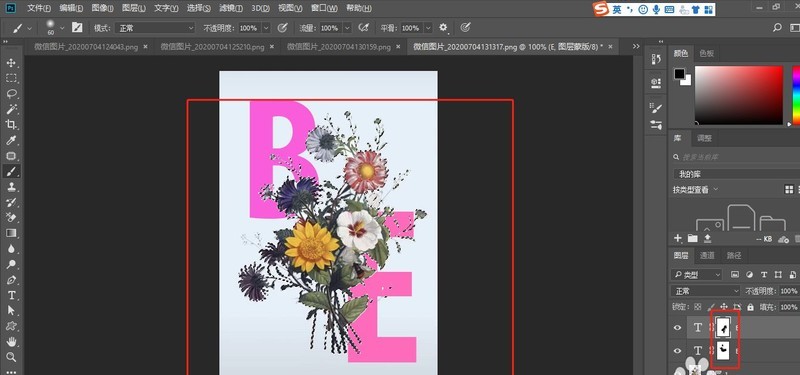
위 내용은 Photoshop에서 텍스트가 산재된 포스터를 만드는 방법_Photoshop에서 텍스트가 산재된 포스터를 만드는 방법에 대한 튜토리얼의 상세 내용입니다. 자세한 내용은 PHP 중국어 웹사이트의 기타 관련 기사를 참조하세요!